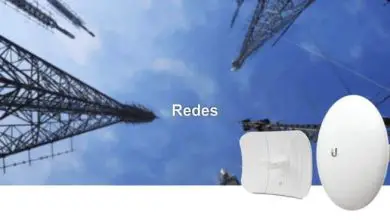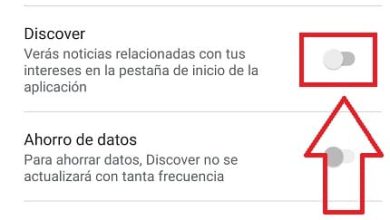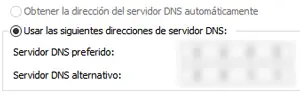Crea meme gatto e donna
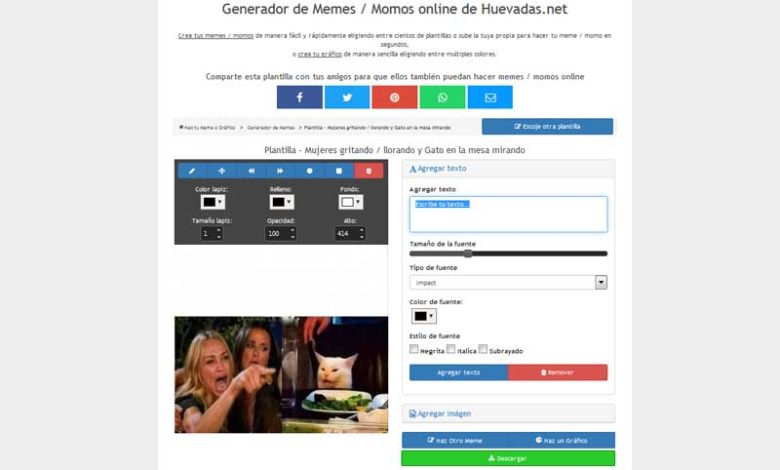
Sì, i meme sono qui per restare e alcuni di loro sono diventati piuttosto popolari a causa dei messaggi esilaranti e pungenti e, non ultimo, per i pittoreschi modelli di base che hanno (la foto o le foto). In questa opportunità, vogliamo presentarti la seguente guida: Crea meme del gatto e della donna che urla in modo da poter creare il tuo meme del gatto sul tavolo e della donna che piange o anche conosciuto, come il meme: » Mi hai detto che » con il testo o il messaggio esilarante e sarcastico che vogliono aggiungere e in questo modo, hanno un’altra alternativa al meme » Dovevi dire e si diceva » che abbiamo spiegato come si faceva, tempo fa.
* A proposito, potrebbe interessarti: Come rimuovere lo sfondo da un’immagine in modo facile e veloce …>>
Crea meme urlando gatto e donna | PASSO #1: Generatore di modelli e meme [PC – Mobile]
La prima azione o passaggio che devono fare è avere il modello di meme urlante gatto e donna corretto in modo che possano creare il proprio meme basato su questo modello e per questo, è meglio accedere a un servizio di generazione di meme che ha questo modello e per farti risparmiare tempo, ti consigliamo questo generatore di meme che ha questo modello e in aggiunta a quello, puoi creare meme molto semplici.
Se sei entrato nel generatore di meme suggerito, troverai il modello di base del meme del gatto e della donna, nonché le diverse risorse per creare o creare il tuo meme.
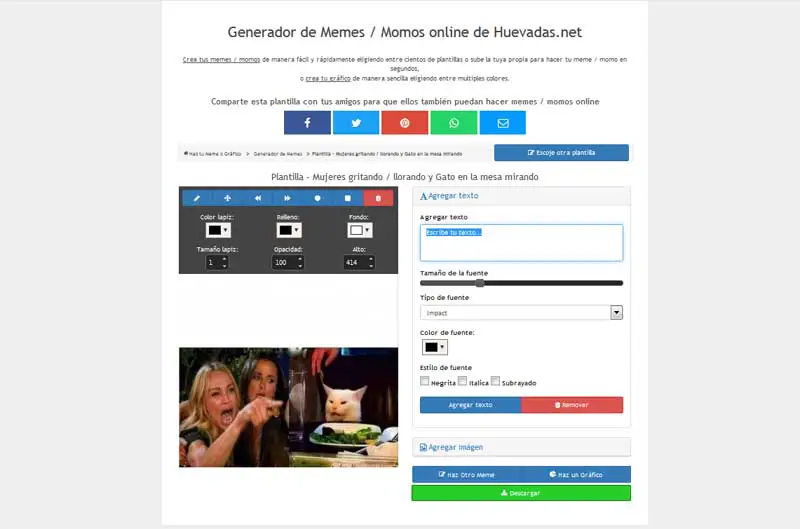
Crea meme urlando gatto e donna | PASSO #2: Scrivi il primo testo del meme · [PC – Mobile]
Ora, per iniziare a creare il tuo meme dovrai scrivere il primo testo e per farlo, dovrai cliccare sul pulsante blu che dice: «Aggiungi testo» che troverai sul lato destro se utilizzi un PC o premere il testo che dice: «Aggiungi testo» sotto il meme se usano un telefono cellulare.
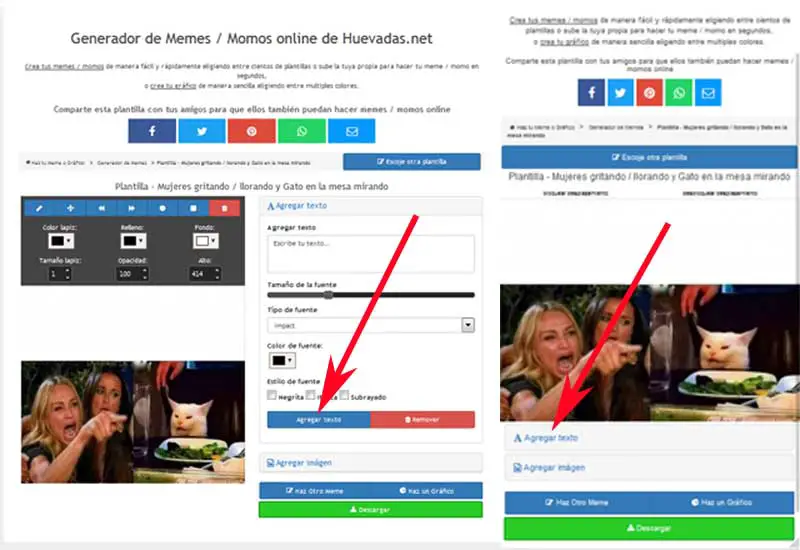
Crea meme: » Me l’hai detto » – Passaggio 2.1: sposta la casella di testo · [PC – Telefono cellulare]
Quando si esegue quanto sopra dal PC, verrà visualizzata una casella di testo rossa sul modello di base del meme in cui andrà il testo futuro che scriveranno e la prima cosa che dovrebbero fare qui è spostare la casella di testo in alto del modello e per fare ciò, posizioneranno il cursore del mouse sulla casella di testo e premendo il pulsante sinistro del mouse lo sposteranno o lo trascineranno verso l’alto sul lato sinistro.
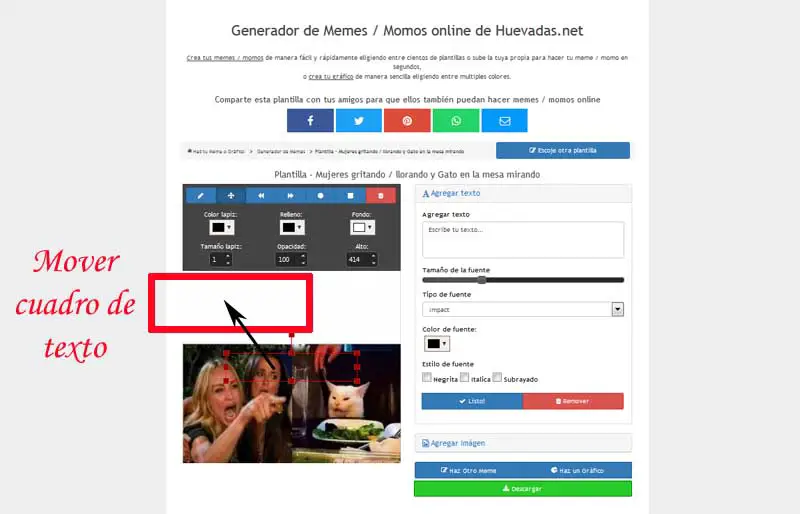
In questo modo, la casella di testo si troverebbe nella posizione corrispondente.
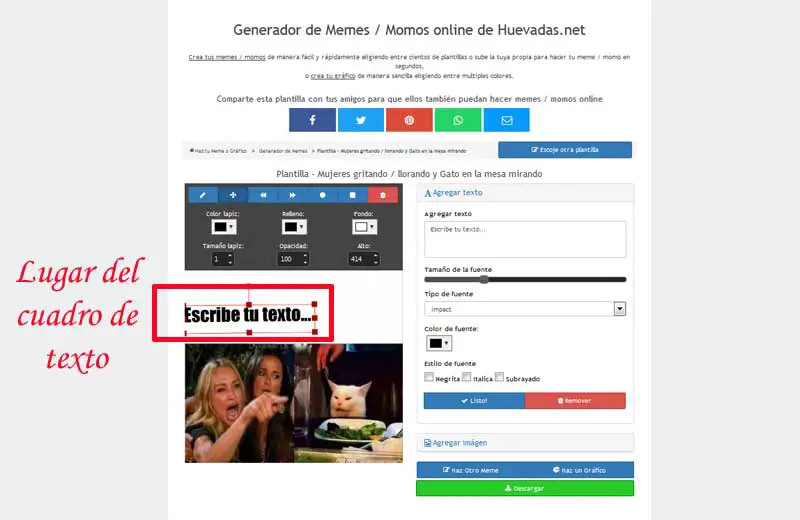
Nota N°1: A proposito, non importa se non è esattamente nel posto giusto, possono aggiustarlo in seguito. L’importante qui è rimanere nell’area bianca per distinguere il testo che scriveranno.
Chi utilizza un telefono cellulare, si aprirà un menu in basso e qui, scorrerà il menu e farà clic sul pulsante che dice: «Aggiungi testo» e con esso apparirà una casella di testo che devono scorrere fino al in alto a sinistra.
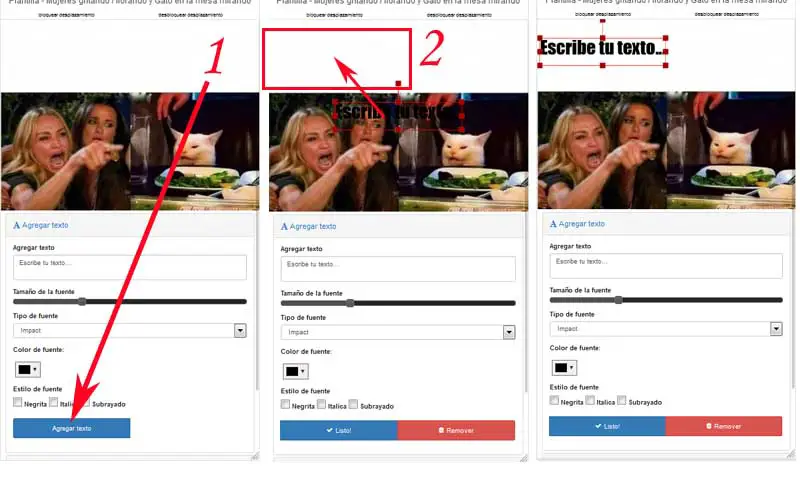
Crea meme: » Me l’hai detto » – Passaggio 2.2: scrivi il primo testo · [PC – Telefono cellulare]
Quindi ora è il momento di scrivere il primo testo del tuo meme e, a questo scopo, devi andare nella casella di testo chiamata: «Aggiungi testo» che si trova sulla destra ed eliminare il testo grigio che dice: «Scrivi testo…»
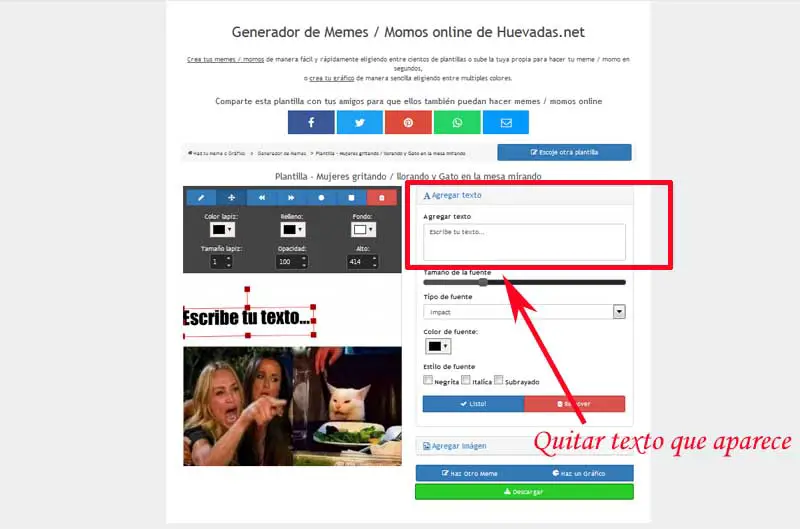
Dopodiché, scriveranno il testo in maiuscolo o minuscolo che corrisponde a quello della donna nel meme e che, tra l’altro, inizia con: «Me l’hai detto» e si completa con quello che vuoi aggiungere e mentre tu scrivilo, apparirà sullo schermo template. Questo testo è il nostro esempio:
MI HAI DETTO CHE HAI
SOLDI
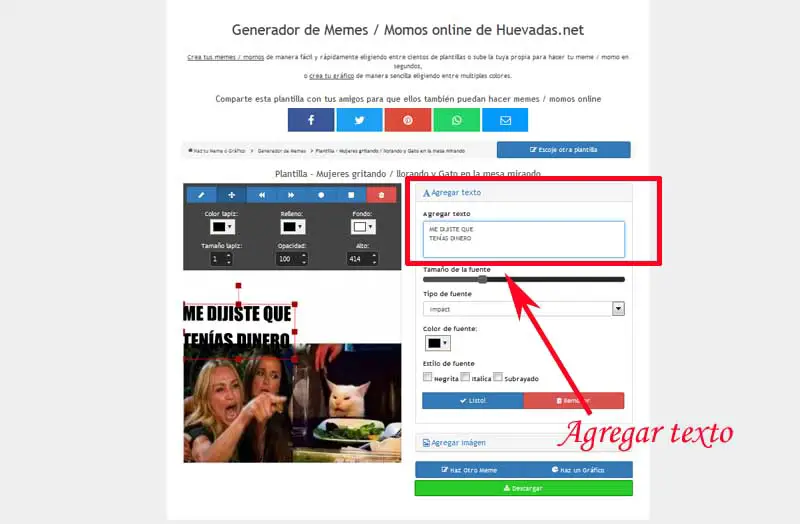
Nota N°2: Da un lato ea seconda della lunghezza del primo testo, si raccomanda che il testo sia su due o tre righe di testo in modo che occupi la parte laterale sinistra corrispondente e, dall’altro, il il testo inserito deve essere potente o attirare l’attenzione in modo che, con il secondo testo, abbia l’effetto o la grazia che si aspettano.
Un’altra cosa qui, se vuoi cambiare il carattere perché non ti piace, puoi farlo facendo clic sul menu: «Tipo di carattere» in modo da poter selezionare il carattere del testo che desideri e dopo, Lo faranno scrivilo nella casella di testo.
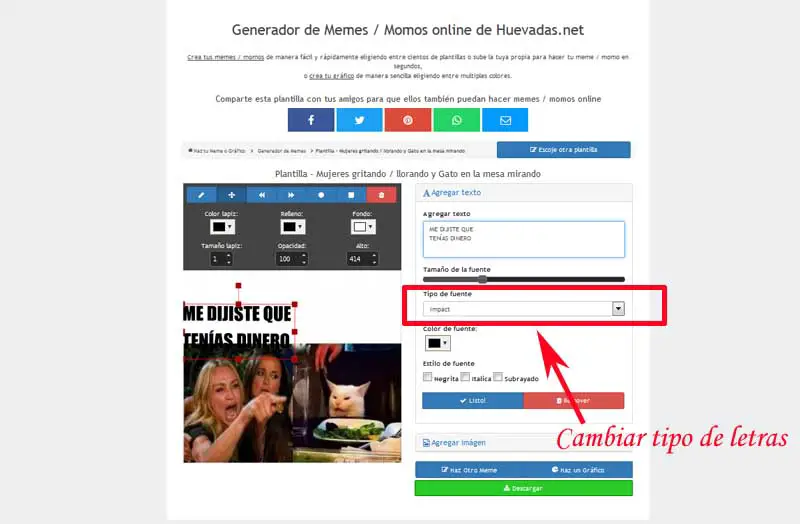
Seguendo la procedura dal cellulare, devono eliminare il testo che dice: «Scrivi il tuo testo…» dalla casella di testo denominata: Aggiungi testo e dopo aver fatto quanto sopra, scriveranno la prima frase del meme nella casella di testo e a seconda della sua estensione, può essere di due o tre righe di testo.
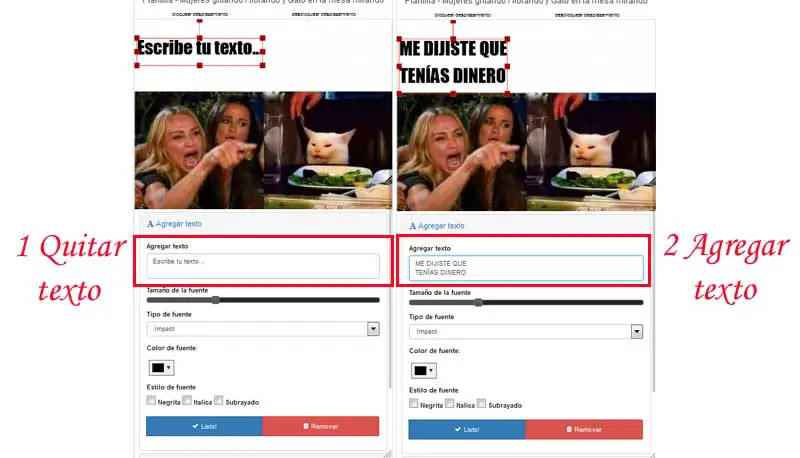
Crea meme: » Me l’hai detto » – Passaggio 2.3: sposta e regola le dimensioni del testo · [PC – Telefono cellulare]
Una volta fatto ciò, noterai che il testo non appare nel posto giusto e per di più è troppo grande e per risolvere questo problema, puoi iniziare spostando il testo (proprio come hai fatto prima). Cioè, metteranno il cursore del mouse sulla casella di testo e con il pulsante sinistro del mouse premuto trascineranno in un punto più preciso.
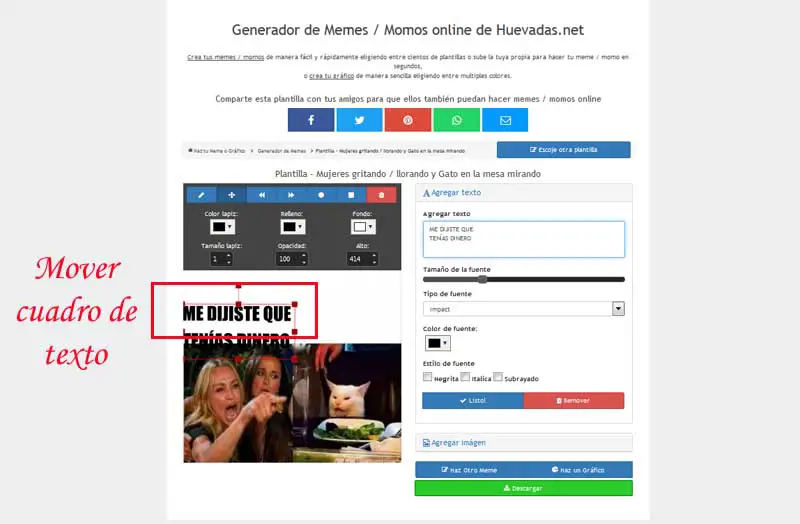
In questo modo, la casella di testo è posizionata meglio.
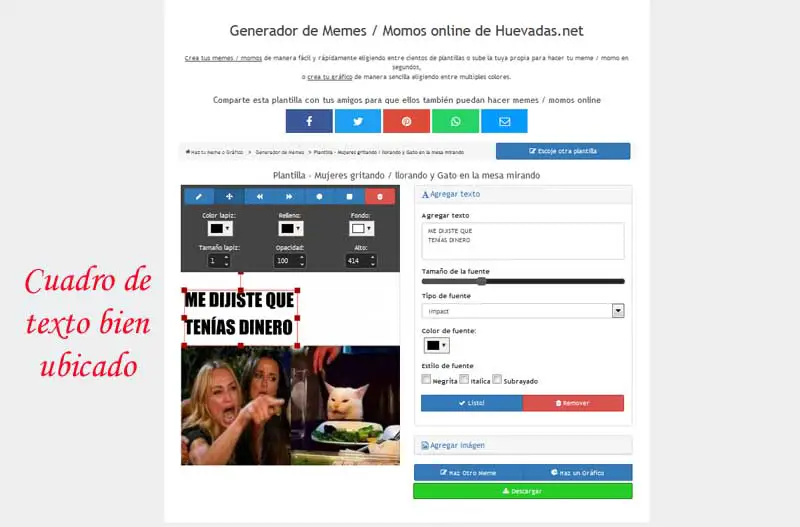
Quindi ora è il momento di regolare la dimensione del carattere del testo e per questo, devono andare sull’opzione: «Dimensione carattere» che appare nelle opzioni a destra e qui sposteranno il quadratino della barra di posizionandovi sopra il cursore e spostandolo tenendo premuto il tasto sinistro del mouse fino a raggiungere la dimensione indicata.
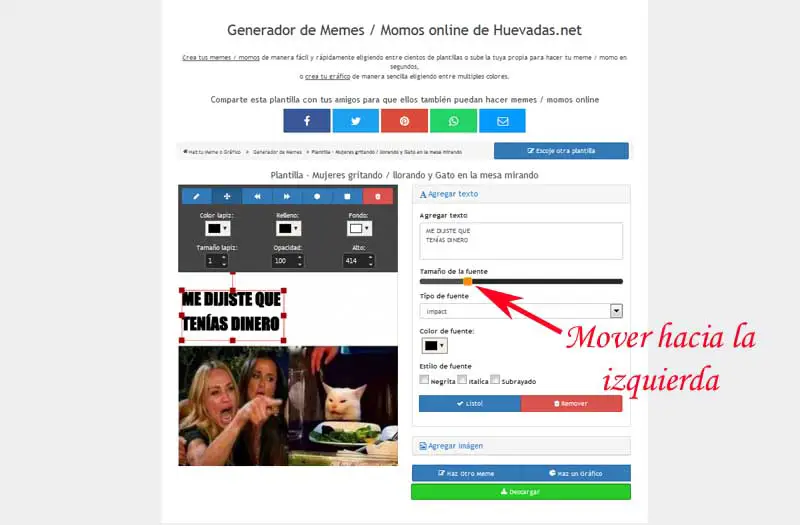
Dal cellulare potranno anche spostare il testo e per questo si sposteranno semplicemente nella posizione desiderata e successivamente e se lo richiedono potranno modificare la dimensione del testo e, a tale scopo, lo faranno vai all’opzione: «Dimensione carattere» e sposta il quadrato a sinistra.
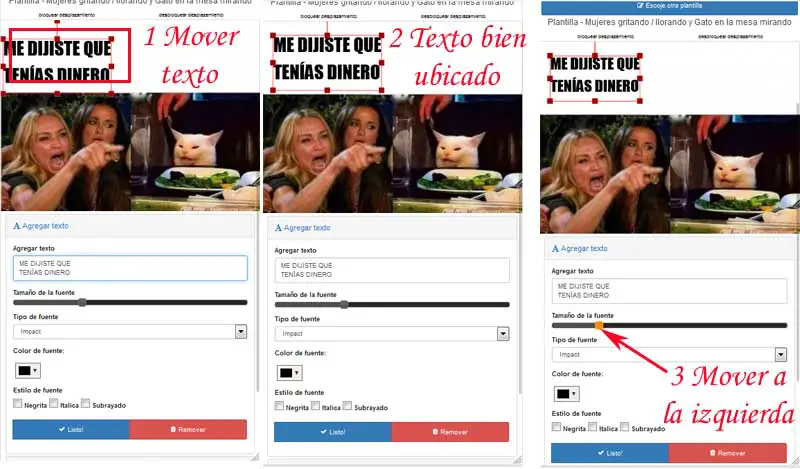
Crea meme: » Me l’hai detto » – Passaggio 2.4: colora ed evidenzia il testo opzionale · [PC – Telefono cellulare]
Se lo ritengono essenziale, possono opzionalmente dare qualche effetto visivo al testo che hanno appena scritto in modo che sia visualizzato meglio o molto più estetico e per questo hanno le opzioni nella parte superiore del modello (Colore matita, Riempimento, Sfondo, Dimensione matita, Opacità e Altezza) e raggiungere questo obiettivo.
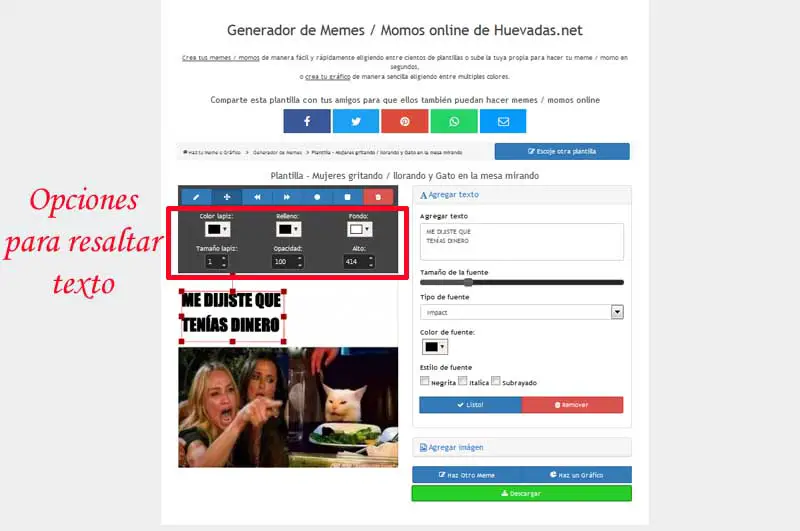
Apparentemente, le opzioni per colorare ed evidenziare il testo non si trovano utilizzando un telefono cellulare. Tuttavia, è un po’ facoltativo da usare e questo meme non lo richiede.
Crea meme: » Me l’hai detto » – Passaggio 2.5: termina la modifica del primo testo · [PC – Telefono cellulare]
Infine, quando hai il primo testo pronto e non richiede ulteriori regolazioni e modifiche, dovresti posizionare il cursore del mouse da qualche parte nel modello del meme diverso dalla casella di testo e fare clic con il pulsante sinistro in modo che, in questo modo, la casella di testo rossa scompare.
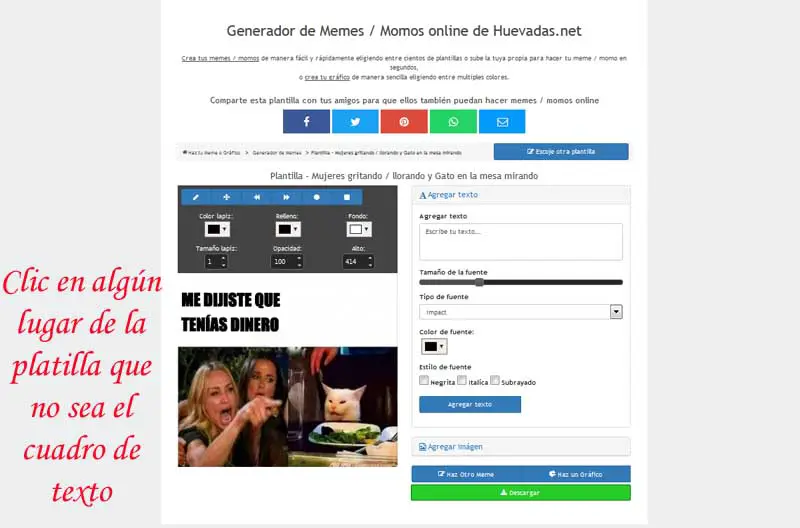
Se stanno usando un telefono cellulare, faranno clic sul pulsante blu che dice: «Fatto» in basso e successivamente, faranno clic su un punto del meme che non è il testo appena digitato e questa casella di testo scomparirà.
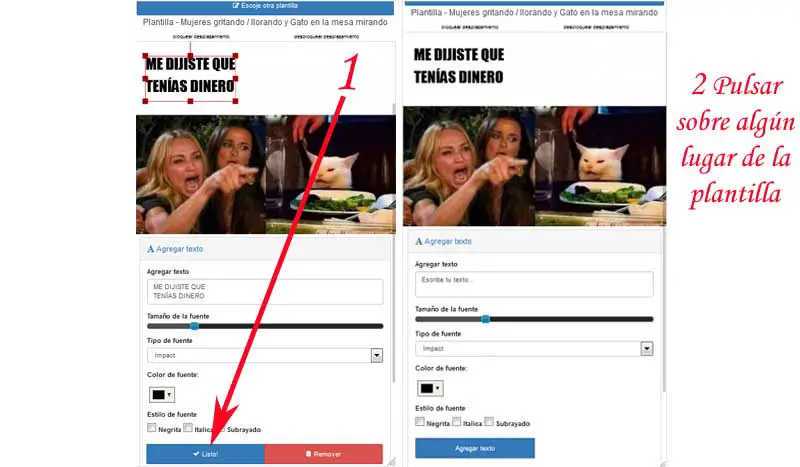
Crea meme che urlano gatto e donna| PASSO #3: Scrivi il secondo testo del meme · [PC – Mobile]
Avendo già realizzato il primo testo del meme, è ora di scrivere il secondo testo e la procedura per questo è la stessa del primo testo. Cioè, inizieranno facendo clic sul pulsante blu che dice: «Aggiungi testo» dalle opzioni a destra se utilizzano un PC oppure, faranno clic sul pulsante che dice: «Aggiungi testo» sotto il modello se utilizzare un telefono cellulare.

Crea meme: » Me l’hai detto » – Passaggio 3.1: sposta la casella di testo · [PC – Telefono cellulare]
Apparirà la casella di testo rossa e quindi ora devi spostarla in alto a destra e, a tale scopo, posizionerai il cursore del mouse sulla casella di testo e con il tasto sinistro del mouse la trascinerai nella posizione corrispondente.
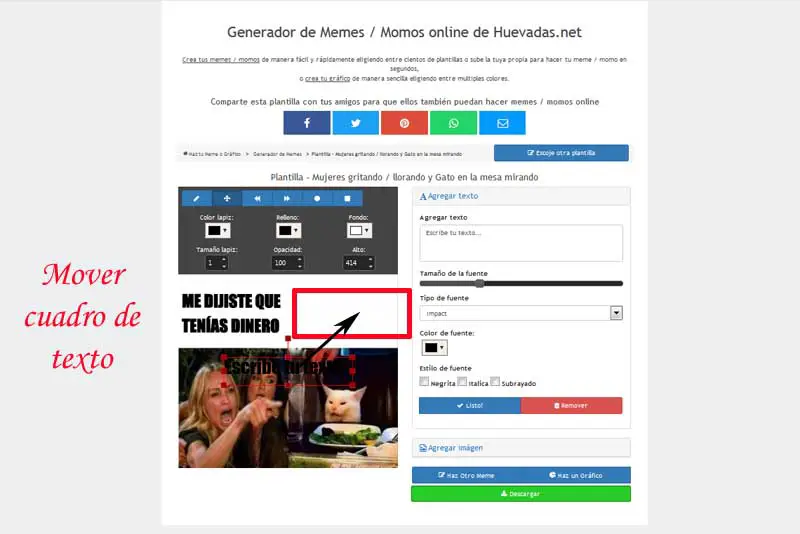
Perfetto, hanno fatto benissimo. La casella di testo sarebbe sul lato destro.
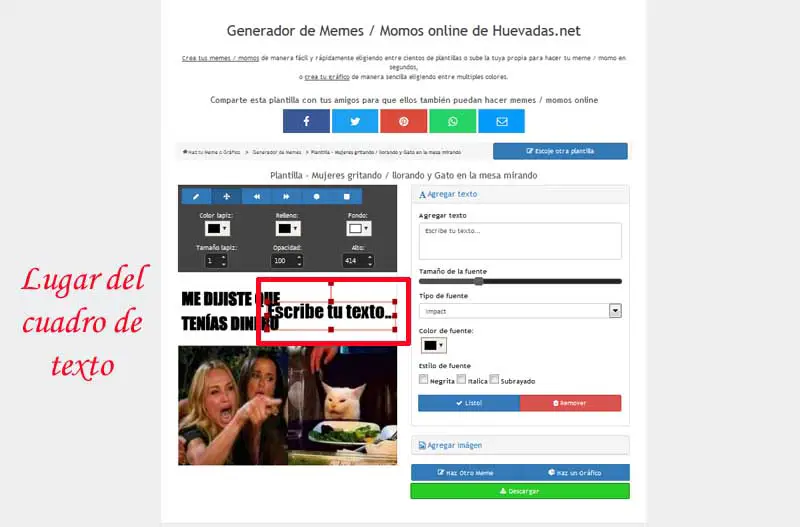
Nota N°3: Non importa se la casella di testo non è esattamente nel posto giusto, puoi aggiustarlo in seguito. L’essenziale per ora è che rimanga nell’area bianca per vedere il testo che scriveranno bene.
Chi invece utilizza un cellulare sposterà la casella di testo in alto a destra.
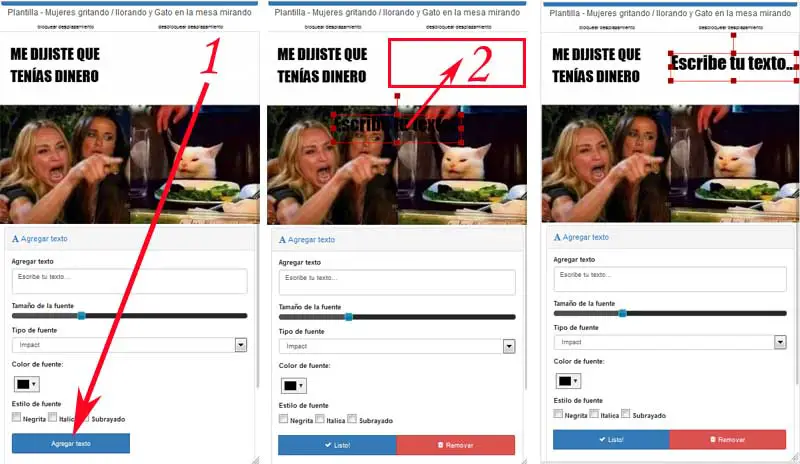
Crea meme: » Me l’hai detto » – Passaggio 3.2: scrivi il primo testo · [PC – Telefono cellulare]
Una volta fatto quanto sopra, è il momento di scrivere il secondo testo del tuo meme e per questo, andrai all’opzione «Aggiungi testo» e rimuoverai dalla casella di testo il testo che dice: «Scrivi il tuo testo…»
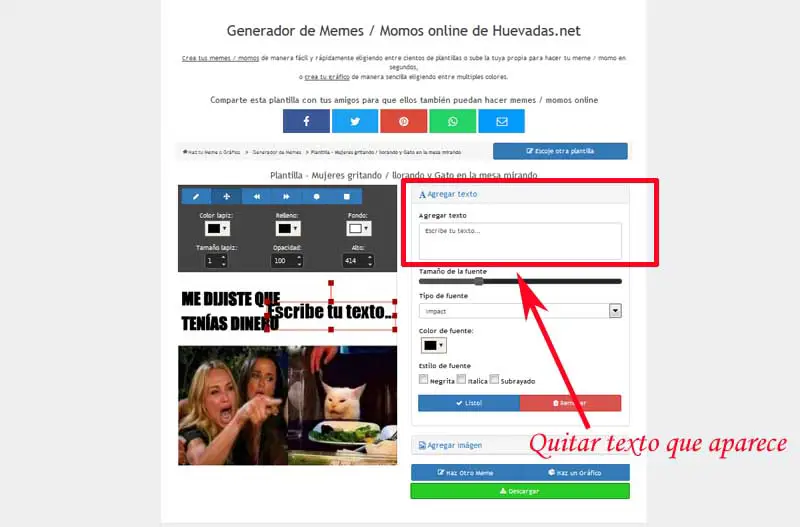
Dopo quanto sopra, scriveranno il loro secondo testo. Nel caso di questa guida, è il seguente.
Pagare
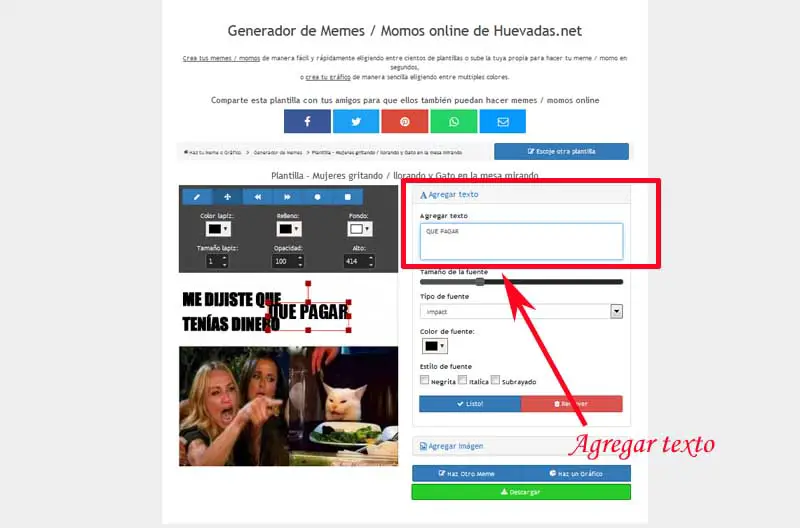
Nota N°4: Se il secondo testo è lungo, si suggerisce di scriverlo in due o tre righe in modo che si veda bene e non si attacchi al primo testo e come già sapete questo secondo testo è il risposta o frase del primo testo e quindi, deve essere la più graffiante, acida o contorta per ottenere l’effetto desiderato, pensaci.
Inoltre e come il primo testo, puoi cambiare il tipo di lettere e per farlo, fai clic sul menu che dice: «Tipo di carattere«, seleziona una delle opzioni che compaiono e, dopo, scrivi nella casella di testo.
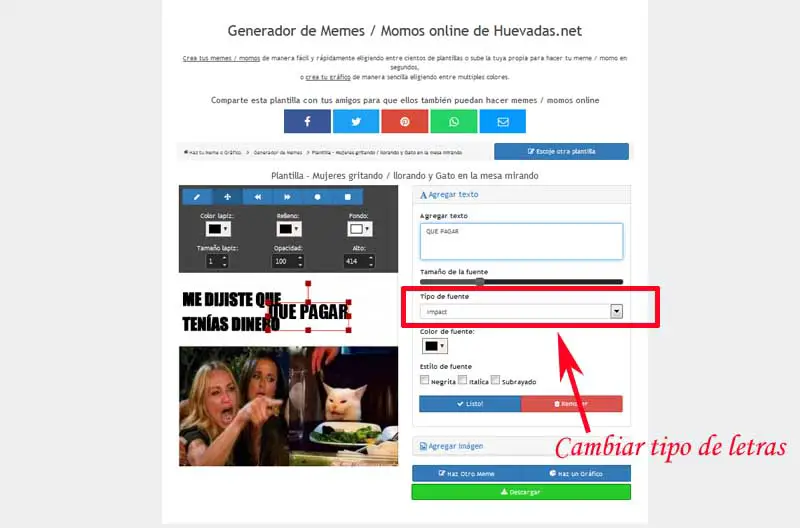
Coloro che utilizzano un telefono cellulare dovrebbero rimuovere il testo che dice: «Scrivi il tuo testo…» dalla casella di testo chiamata: Aggiungi testo e dopo averlo fatto, aggiungeranno il rispettivo testo.
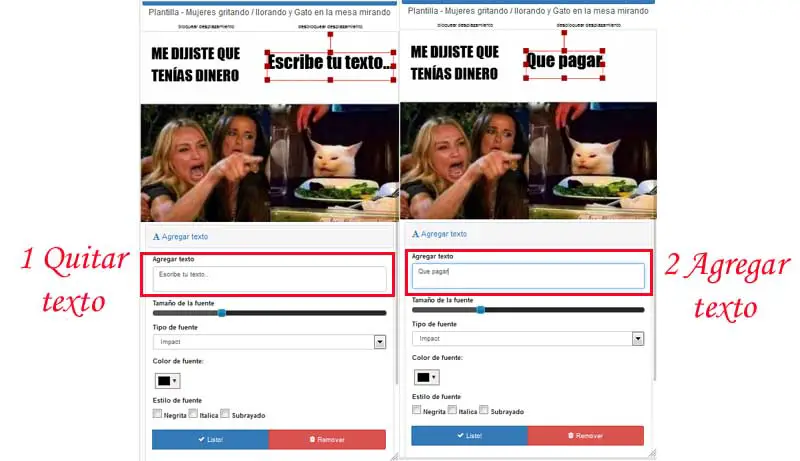
Crea meme: » Me l’hai detto » – Passaggio 3.3: sposta e regola le dimensioni del testo · [PC – Telefono cellulare]
Certamente, una volta inserito il secondo testo non sarà nel posto migliore ed è possibile che la dimensione del testo non sia delle migliori e per migliorare questo si può iniziare spostando il testo nel punto desiderato e per questo, metteranno il cursore del mouse sopra il testo e con il tasto sinistro di questo premuto, trascineranno nel punto desiderato.

Una volta eseguito lo spostamento nel luogo indicato, sarebbe qualcosa del genere.
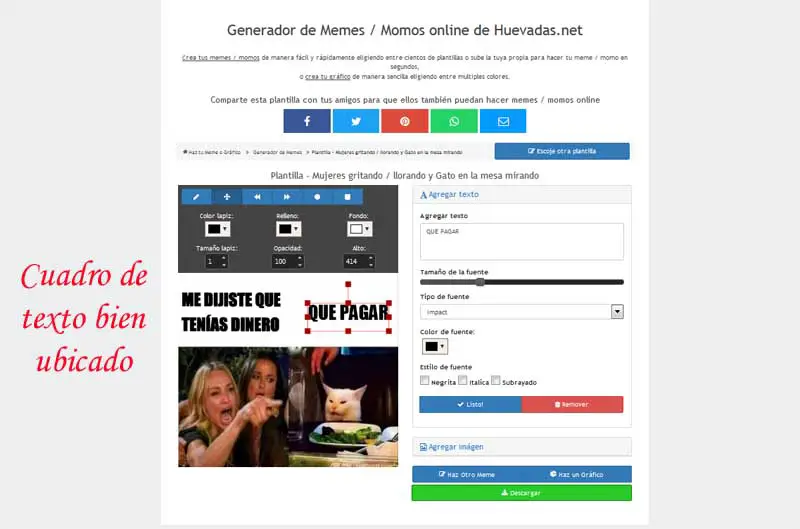
È ora di regolare la dimensione del testo e per farlo, vai sull’opzione che dice: «Dimensione carattere» e il quadratino della barra verrà spostato su uno dei lati con il tasto sinistro del mouse premuto fino alla dimensione ricercato.
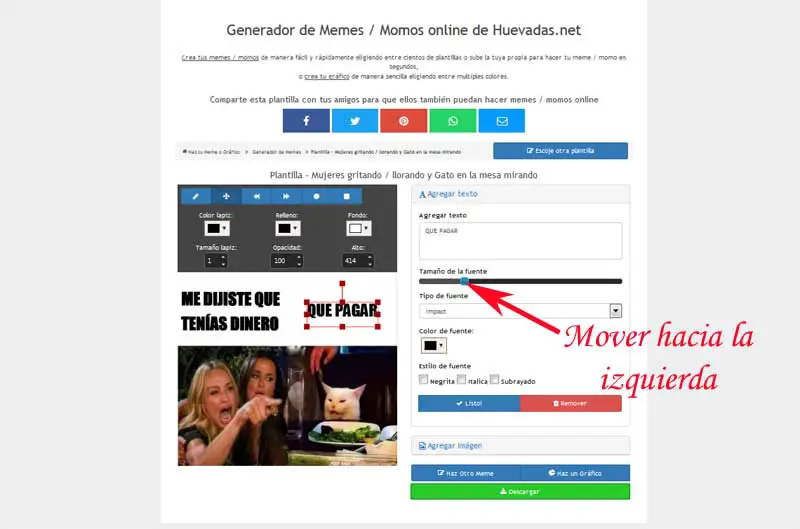
Se stanno utilizzando il cellulare, devono spostare il testo nella posizione desiderata o desiderata e dopo averlo fatto sposteranno il quadratino sulla barra dell’opzione denominata: «Dimensione carattere» per regolare la dimensione del testo in cui viene visualizzato.
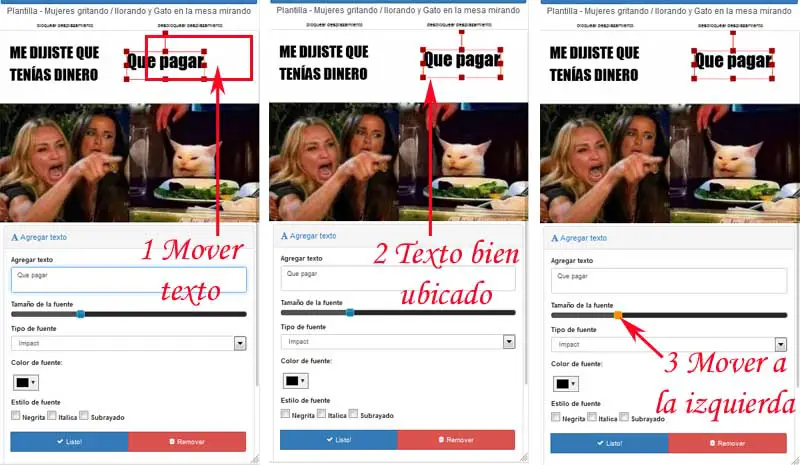
Crea meme: » Me l’hai detto » – Passaggio 3.4: colora ed evidenzia il testo opzionale · [PC – Telefono cellulare]
Se il meme lo giustifica, possono modificare o cambiare alcune cose in questo secondo testo in modo che sia più leggibile e meglio visibile e per ottenere ciò, hanno una batteria di opzioni sopra il modello (Colore matita, Riempimento, Sfondo, Dimensioni matita, Opacità e Altezza) che puoi utilizzare per generare un meme molto più bello da guardare e più facile da leggere.
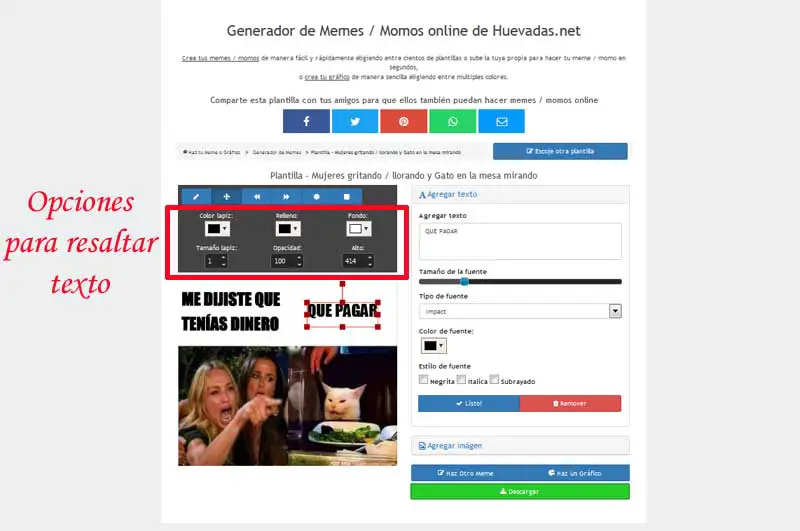
Sfortunatamente, questa batteria di opzioni per modificare il testo non si trova nell’opzione mobile. Tuttavia, non sono necessari per questo meme.
Crea meme: » Me l’hai detto » – Passaggio 3.5: termina la modifica del secondo testo · [PC – Telefono cellulare]
Quando hanno pronto questo secondo testo del meme, metteranno semplicemente il cursore del mouse sul meme che hanno creato (meno sul secondo testo) e faranno clic con il pulsante sinistro del mouse e questo scomparirà nella casella di testo rossa.
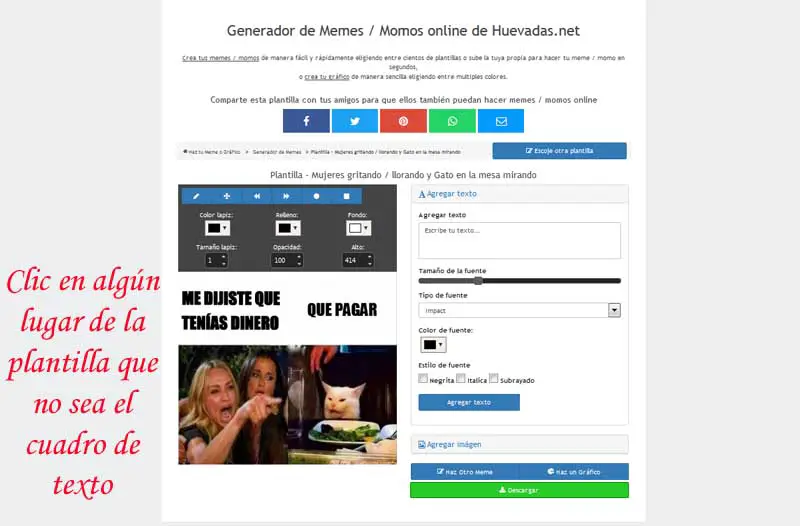
Per terminare la modifica di questo secondo testo dal telefono cellulare, devono fare clic sul pulsante che dice: «Fatto» e quindi fare clic da qualche parte sul modello.
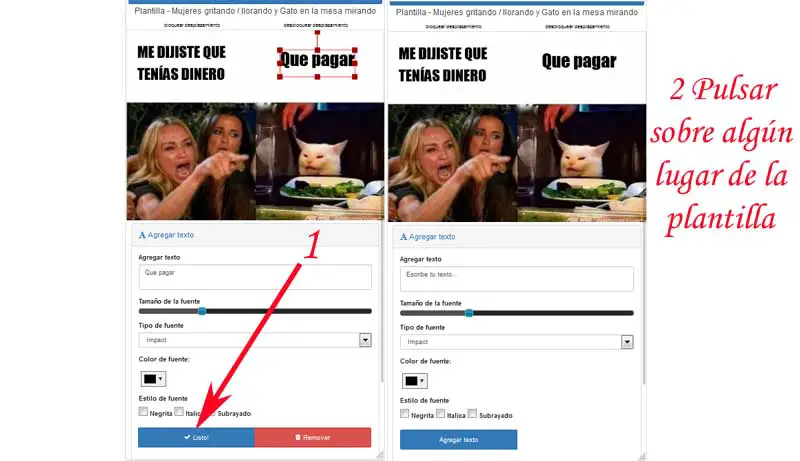
Crea meme urlando gatto e donna | PASSO #4: Scarica o condividi sui social network [PC – mobile]
Una volta che hai pronto il meme del gatto e della donna che piangono, puoi scaricarlo per averlo in tuo possesso e avere la possibilità di condividerlo immediatamente.
Scarica meme gatto e donna che urlano [PC – Cellulare]
Per scaricare il tuo meme, non devi far altro che cliccare sul pulsante verde che dice: «Download» e che compare in fondo alle opzioni a destra.
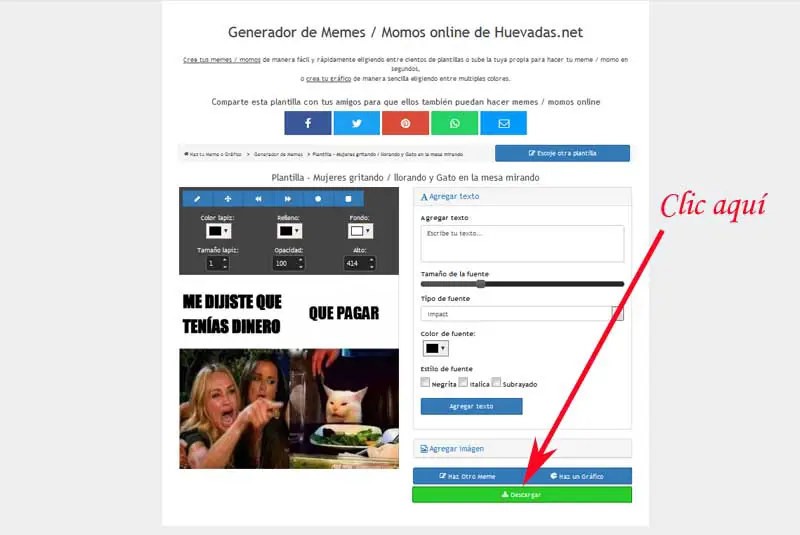
Si aprirà la finestra denominata: «Salva file» e qui, faranno clic sul pulsante che dice: «Accetta» e inizierà il download del meme, lo avranno in loro possesso e potrai condividerli su i tuoi social network e la messaggistica.
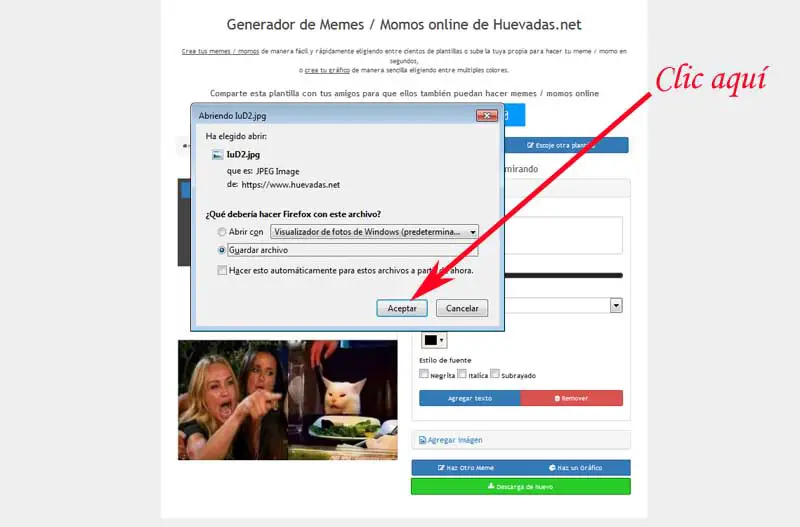
Se vogliono scaricare il meme da un cellulare, scorreranno verso il basso e faranno clic sul pulsante verde che dice: «Download«, si aprirà una finestra che permetterà loro di scaricare il meme che hanno appena creato.
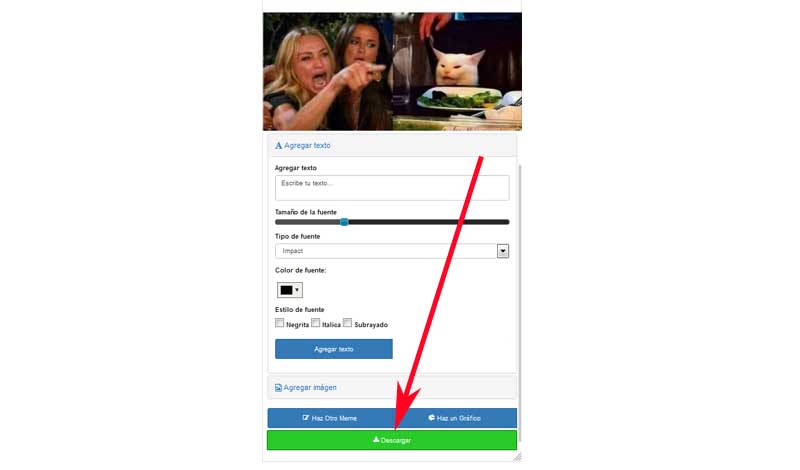
Condividi meme del gatto e della donna che urlano · [PC – Cellulare]
Potranno invece condividere immediatamente il meme che hanno realizzato e per farlo dovranno cliccare su una delle opzioni social che vengono mostrate in alto (Facebook, Twitter, Pinterest, WhatsApp e Hotmail/Outlook).
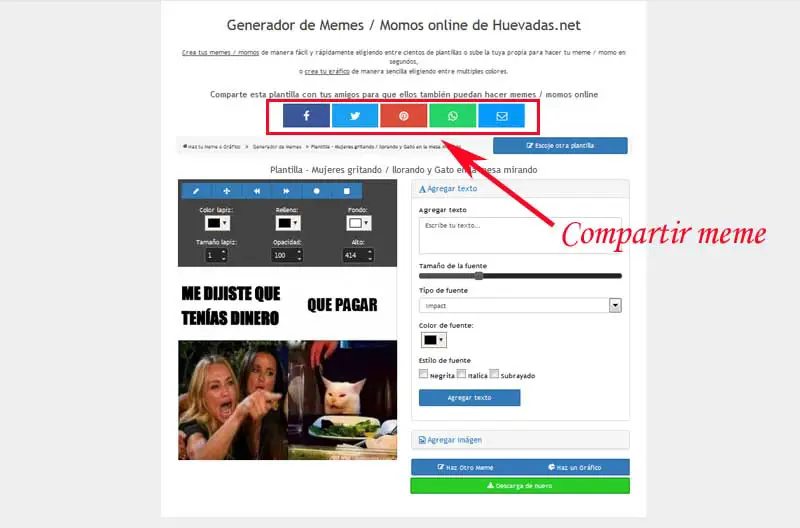
Si aprirà una finestra centrale per accedere all’opzione che hanno scelto e in essa accederanno e, successivamente, potranno condividere il loro meme del gatto e della donna che urla con i loro amici e contatti.
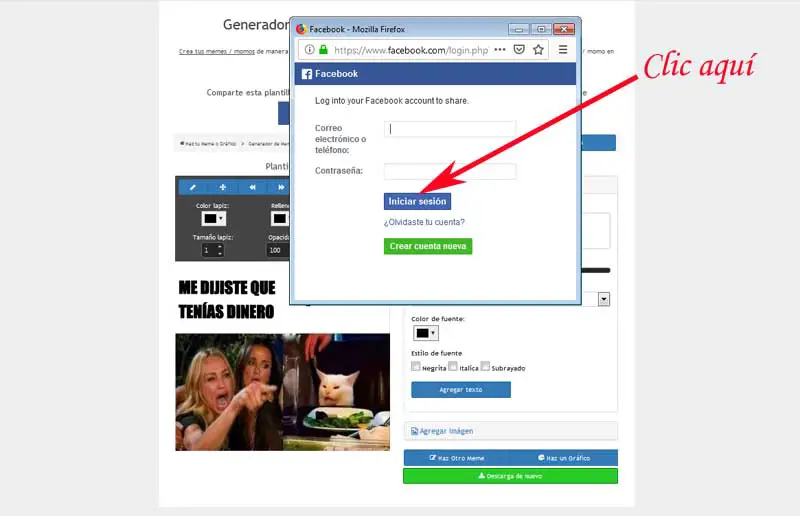
Se usano un telefono cellulare, troveranno queste opzioni social in alto, premeranno l’opzione che desiderano e verrà caricata una pagina dell’opzione che hanno scelto in cui devono accedere in modo da poter condividere il loro meme che hanno creato.
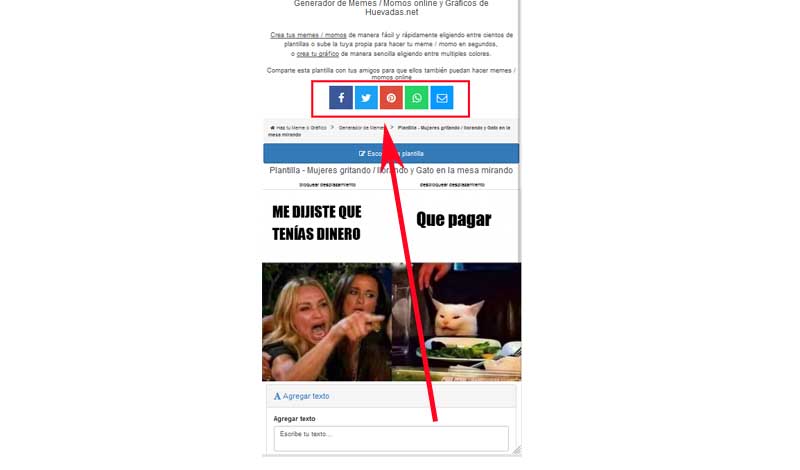
Infine, ecco come creare il meme del gatto e della donna che urla. Ci auguriamo che possa servire anche a te, che ottengano gli effetti e le ripercussioni che sperano di avere.